DoorDash: Cara Mendapatkan Bayaran Balik

Tertanya-tanya bagaimana untuk mendapatkan bayaran balik untuk pesanan DoorDash anda? Semak semua cara anda boleh mendapatkan bayaran balik, garis masa bayaran balik dan banyak lagi.
Steam adalah platform pengedaran terbesar untuk permainan sekarang. Ia seperti pusat membeli-belah dalam talian di mana pemain membeli permainan, bermain permainan, menguruskan permainan dan banyak lagi. Steam mengeluarkan banyak permainan baru seperti semasa jualan musim panas tahunan.
Sebaik sahaja anda telah membayar untuk permainan di Steam, itu bermakna anda hanya separuh jalan untuk memilikinya. Separuh terakhir proses ini adalah untuk memuat turun permainan ini. Walau bagaimanapun, jika sambungan Internet anda perlahan, maka mungkin anda perlu menghabiskan sepanjang hari menunggu proses ini selesai. Oleh itu, dalam artikel ini, Download.com.vn akan berkongsi dengan anda bagaimana untuk mempercepat muat turun Steam pada Windows 10 .
Terdapat beberapa cara anda boleh mengurangkan penggunaan data yang tidak berkaitan, dan salah satu kaedah yang paling mudah adalah pergi ke Task Manager dengan mengklik kanan pada Taskbar dan memilih Pengurus Tugas.
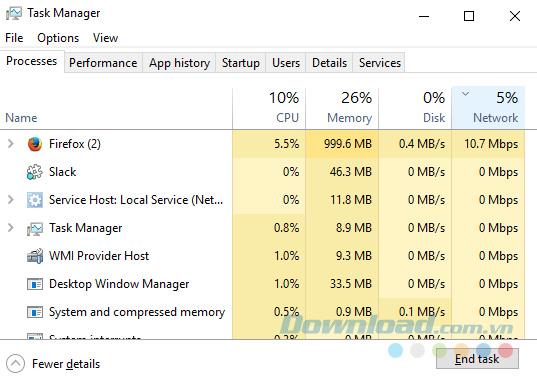
Kemudian anda klik pada Rangkaian . Jika anda melihat mana-mana program yang menggunakan sambungan rangkaian, terutamanya permainan yang berjalan, klik kanan program dan pilih Tugas akhir .
Silap mata untuk mengoptimumkan kelajuan muat turun juga dalam Pengurus Tugas . Pertama, buka Steam dan cari perisian dalam Task Manager anda . Klik kanan pada entri Steam Client dan pilih Pergi ke butiran.
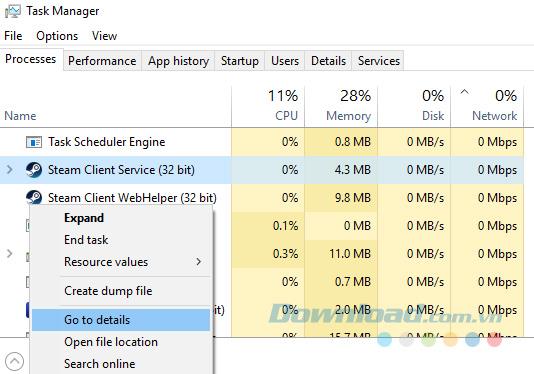
Seterusnya, dari panel Butiran , klik kanan pada SteamService.exe dan pilih Tetapkan keutamaan> Tinggi.
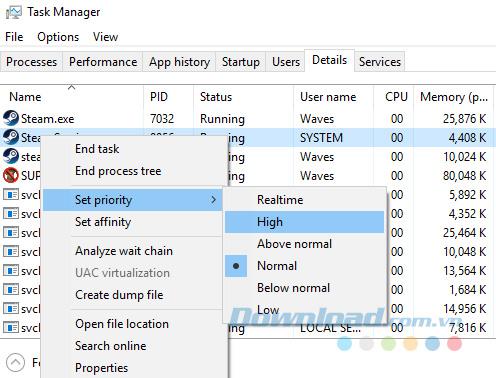
Walaupun ini tidak mengubah kelajuan muat turun sepenuhnya, ia akan memberitahu komputer anda bahawa Steam mempunyai keutamaan yang lebih tinggi daripada seluruh program.
Semasa Steam melakukan yang terbaik untuk menyediakan pengguna dengan kelajuan yang terbaik, kelajuan muat Steam akan sangat bergantung pada kelajuan sambungan Internet anda. Walaupun difahami bahawa tidak semua orang mempunyai akses kepada sambungan Internet yang kuat, terdapat beberapa perkara yang dapat anda lakukan segera untuk membuat sambungan keseluruhan anda lebih baik.
Anda harus memuat turun permainan yang menggunakan sambungan Ethernet fizikal. Ini bermakna memantau pemandu LAN anda dan memasang pemandu terkini. Untuk melakukan ini, anda perlu mengetahui model motherboard.
Klik pada Start Menu , ketik cmd dan klik pada pilihan Prompt Perintah . Taipkan baris berikut dan tekan Enter pada papan kekunci.
baseboard wmic mendapatkan produk, pengeluar
Cari Google untuk model motherboard anda untuk mencari halaman Sokongannya . Dari laman ini, anda akan dapat mencari dan memuat turun pemacu LAN terkini. Akhir sekali, sambungkan modem ke komputer melalui kabel Ethernet. Jika tidak, anda boleh menggunakan perisian untuk mengemaskini pemandu secara automatik seperti 3DP Chip atau Pemandu Mudah untuk melakukan ini.
Unduhan wap adalah serantau, bukannya memfokuskan pada lokasi global. Kadang-kadang, Steam akan membaca lokasi anda dengan tidak betul. Ini bermakna anda boleh berada di Los Angeles sementara muat turun anda berada di Philadelphia, yang boleh menjejaskan kelajuan muat turun.
Untuk menukar kawasan muat turun, buka Steam dan klik pada Steam , kemudian pilih Tetapan.
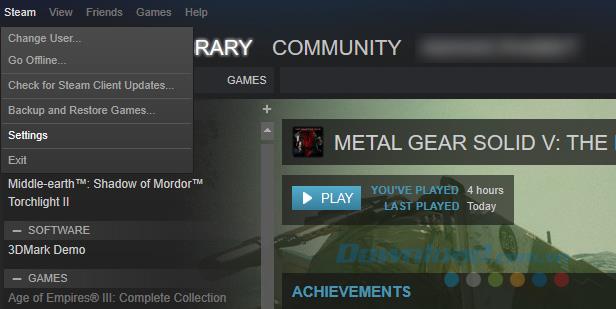
Dari tetingkap Tetapan , klik Muat turun . Seterusnya, klik pada menu lungsur di bawah Muat turun Wilayah.
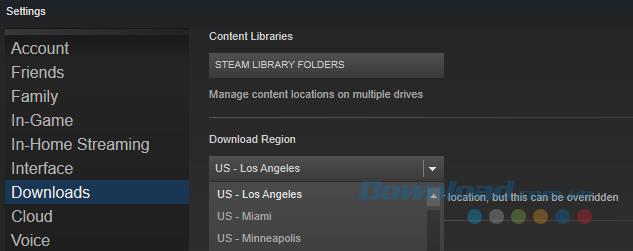
Tetapkan pilihan ini dengan pelayan terdekat yang terdapat di kawasan anda. Kemudian, tetapkan lebar jalur Had kepada opsyen dalam tetingkap ini kepada Tiada had.
Ketika memilih pelayan terdekat adalah cara terbaik untuk melakukannya, tetapi tidak selalu. Contohnya, anda tinggal di kawasan yang mempunyai kadar muat turun dan lalu lintas yang tinggi.
Ini menjejaskan kelajuan muat turun keseluruhan anda, semakin tinggi lalu lintas, semakin tersumbat sambungan anda. Bagaimanapun, anda boleh menukar lokasi pelayan untuk mencari keseimbangan antara kadar trafik dan muat turun.
Pertama, pergi ke Muat turun Statistik Stim. Dari carta interaktif, anda akan dapat menyemak kadar muat turun purata dan peratusan lalu lintas global.
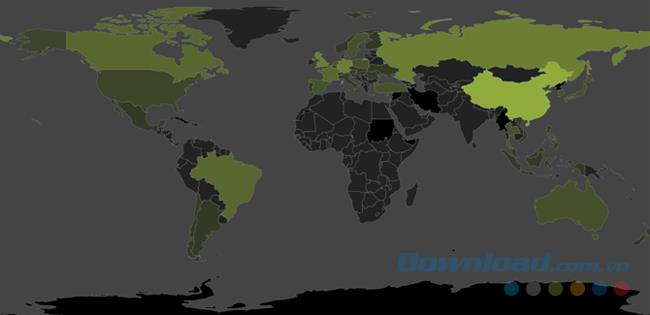
Klik pada negara untuk melihat kadar muat turun dan lalu lintas. Sebagai contoh, di China dan Amerika Syarikat.

Walaupun AS mempunyai kadar muat turun purata yang sedikit lebih besar, ia juga mempunyai lalu lintas global hampir dua kali ganda dari China. Apabila hasil kelajuan muat turun anda tidak berubah dengan cepat (kerana jarak juga merupakan faktor dalam kelajuan muat turun), tukar pelayan semasa dengan pelayan dengan kelajuan muat turun yang lebih tinggi atau kurang trafik. Lebih banyak kemas kini pasti akan membantu meningkatkan kelajuan muat turun.
Benar-benar tidak lebih sedih daripada kelajuan muat turun yang perlahan. Jadi, jika anda mengalami kelajuan muat turun perlahan pada Steam, ambil beberapa minit untuk menggunakan petua yang disebut di atas untuk mempercepat muat turun. Setelah anda mempunyai kelajuan unduh permainan yang stabil, cobalah untuk mengalami permainan yang paling populer yang sangat populer di komunitas game Steam di bawah ini:
Tertanya-tanya bagaimana untuk mendapatkan bayaran balik untuk pesanan DoorDash anda? Semak semua cara anda boleh mendapatkan bayaran balik, garis masa bayaran balik dan banyak lagi.
Terdapat lebih 150 kuil dalam "The Legend of Zelda: Tears of the Kingdom" (TotK). Mereka adalah sebahagian besar daripada pengalaman, dan anda akan melengkapkan beberapa yang pertama
Bolehkah anda menyemak kesukaan Instagram orang lain? Walaupun anda telah lama menggunakan Instagram, masih terdapat perkara baharu untuk dipelajari. Ia adalah mudah
Sesetengah pengguna Instagram bertindak setakat menggunakan strategi ikut-nyah ikuti yang nampaknya menjadi perkara biasa akhir-akhir ini. Mereka akan mengikuti anda dalam usaha untuk mendapatkan keuntungan
Ketahui cara membetulkan isu kamera tidak ditemui pada Chromebook anda dengan penyelesaian yang mungkin ini untuk kembali ke tempat kerja anda.
Penyiaran adalah bahagian penting dalam blog di WordPress. Ia adalah cara anda mengeluarkan kandungan anda ke dunia. Siaran boleh mengandungi apa sahaja daripada maklumat tentang anda
Jika anda perasan X kelabu di sebelah nama Snapchat dan bukannya ikon kamera, anda tidak bersendirian. Bagaimanapun, platform itu tidak memberikan penjelasan rasmi sebagai
Label ialah ciri Peta Google yang sangat diperlukan yang membantu kami mencari tempat dengan mudah. Walau bagaimanapun, peta yang dipenuhi dengan pin dan bendera di mana sahaja anda melihat boleh berada
Video lebih menghiburkan dengan runut bunyi. Sama ada menambahkan muzik mood untuk menarik perhatian penonton atau meletakkan kesan bunyi di atas video, Canva
Mencari data dalam hamparan boleh menjadi mimpi ngeri jika ia tidak disusun dengan cekap. Nasib baik, hamparan Microsoft Excel memberi pengguna cara untuk mengatur
Terakhir dikemas kini/diedit oleh Steve Larner pada 5 Nov. 2023. Semakin rumit hamparan, semakin mudah untuk menduplikasi sel, baris atau lajur. Tidak lama lagi,
X ialah salah satu platform media sosial terbesar, dengan lebih 350+ juta pengguna aktif bulanan. Walau bagaimanapun, adalah wajar untuk sekali-sekala ingin memutuskan sambungan
Jika anda sedang mencari cara untuk menyusun maklumat dengan lebih baik, menambahkan sifat pada halaman Notion anda harus menjadi keutamaan anda. Hartanah membantu untuk
Sesiapa sahaja yang mengikuti anda boleh mengakses lagu dan senarai main anda yang baru dimainkan di Spotify. Walaupun tidak semua orang berahsia tentang pilihan muzik mereka,
Kebanyakan profesional hari ini menyertakan tandatangan dengan e-mel mereka. Ini membolehkan penerima mengetahui dengan tepat dengan siapa mereka berkomunikasi. Beberapa tandatangan adalah
Seperti kebanyakan kemas kini model telefon, iPhone 14 mempunyai beberapa pengubahsuaian yang menjadikannya berbeza daripada model lama. Apabila anda tidak biasa dengan telefon, anda
Discord tidak pernah gagal untuk menarik perhatian apabila menambah penambahbaikan pada salurannya yang sudah menarik. Satu contoh terkini ialah papan bunyi. Kini, pengguna boleh bermain pendek
Pernahkah anda perasan bahawa apabila anda menutup komputer riba anda, ia dimatikan atau masuk ke mod tidur hibrid? Walaupun ini boleh menjadi ciri penjimatan tenaga yang luar biasa,
https://www.youtube.com/watch?v=Ao-LvfrCG7w Rata-rata pengguna Facebook menyaring ratusan siaran dan ulasan setiap hari, hampir tidak mendaftarkan kebanyakannya.
Sebelum anda memulakan blog di tapak web WordPress, anda perlu menetapkan tema lalai. Tetapi dengan begitu banyak pilihan yang tersedia, pilih satu yang sepadan dengan anda


















